Comment prévisualiser votre e-livre dans iBooks Author
Pendant que vous travaillez sur votre mise en page et / ou les pages de votre livre, vous pouvez prévisualiser le livre simplement en regardant votre écran: iBooks Author affiche une bonne fac-similé de votre livre pendant que vous travaillez sur elle, que ce soit dans l'orientation paysage ou portrait. Mais de voir comment la fonction dynamique des capacités, vous avez besoin de le prévisualiser sur un iPad.
Sommaire
iBooks Author rend si facile:
Connectez votre iPad à votre Mac via un câble USB à 30 broches.
Ce câble est livré avec votre iPad.
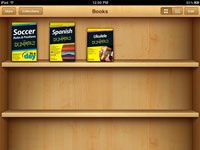
 Agrandir
AgrandirIBooks ouvertes sur l'iPad.
Si vous avez travaillé uniquement sur la disposition de l'e-book, vous devez ajouter au moins un chapitre de pouvoir prévisualiser. Ce chapitre ne contient pas nécessairement vrai texte et les objets, mais si elle ne le fait pas, vous ne voyez que le texte et les objets espace réservé. Si vous avez travaillé sur les pages du livre, vous voyez ce que le travail que vous avez fait.
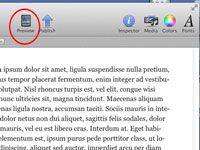
 Agrandir
AgrandirDans iBooks Author sur votre Mac, cliquez sur l'icône bouton Aperçu dans la barre d'outils.
Alternativement, vous pouvez choisir Fichier-Aperçu ou appuyez sur Commande + Option + P. La première fois que vous faites cela, vous pouvez voir une feuille de paramètres qui répertorie votre iPad.
Si la feuille de paramètres apparaît, sélectionnez l'iPad (même si son nom est grisé) et cliquez sur Aperçu.
Il peut prendre jusqu'à une minute pour l'e-book à transférer à partir de votre Mac à l'iPad et ensuite ouvrir dans iBooks. Vous pouvez maintenant lire le livre sur l'iPad comme un lecteur ferait.
La version preview de l'e-book reste dans la bibliothèque iBooks - marquée avec le mot preuve sur un coin - jusqu'à ce que vous le supprimiez. De cette façon, vous ne devez garder l'iPad est connecté à votre Mac à commenter cette version.
Pour voir des changements à votre disposition, il suffit d'envoyer l'aperçu pour l'iPad nouveau (il doit être connecté via un câble USB à 30 broches, bien sûr).
Parfois, quand vous avez une version preview du livre déjà ouvert, l'aperçu à jour ne semble pas. Il suffit de taper l'écran de l'iPad pour afficher la iBooks contrôle en haut de l'écran, et appuyez sur le bouton Bibliothèque dans iBooks pour fermer le e-book et afficher la liste de livres iBooks. Ensuite, envoyez à nouveau l'aperçu de votre Mac. De même, lorsque l'iPad est en orientation portrait, l'aperçu peut ne pas rafraîchissements il suffit de changer l'orientation de l'iPad en mode paysage et essayez d'envoyer l'aperçu de votre nouveau Mac.





